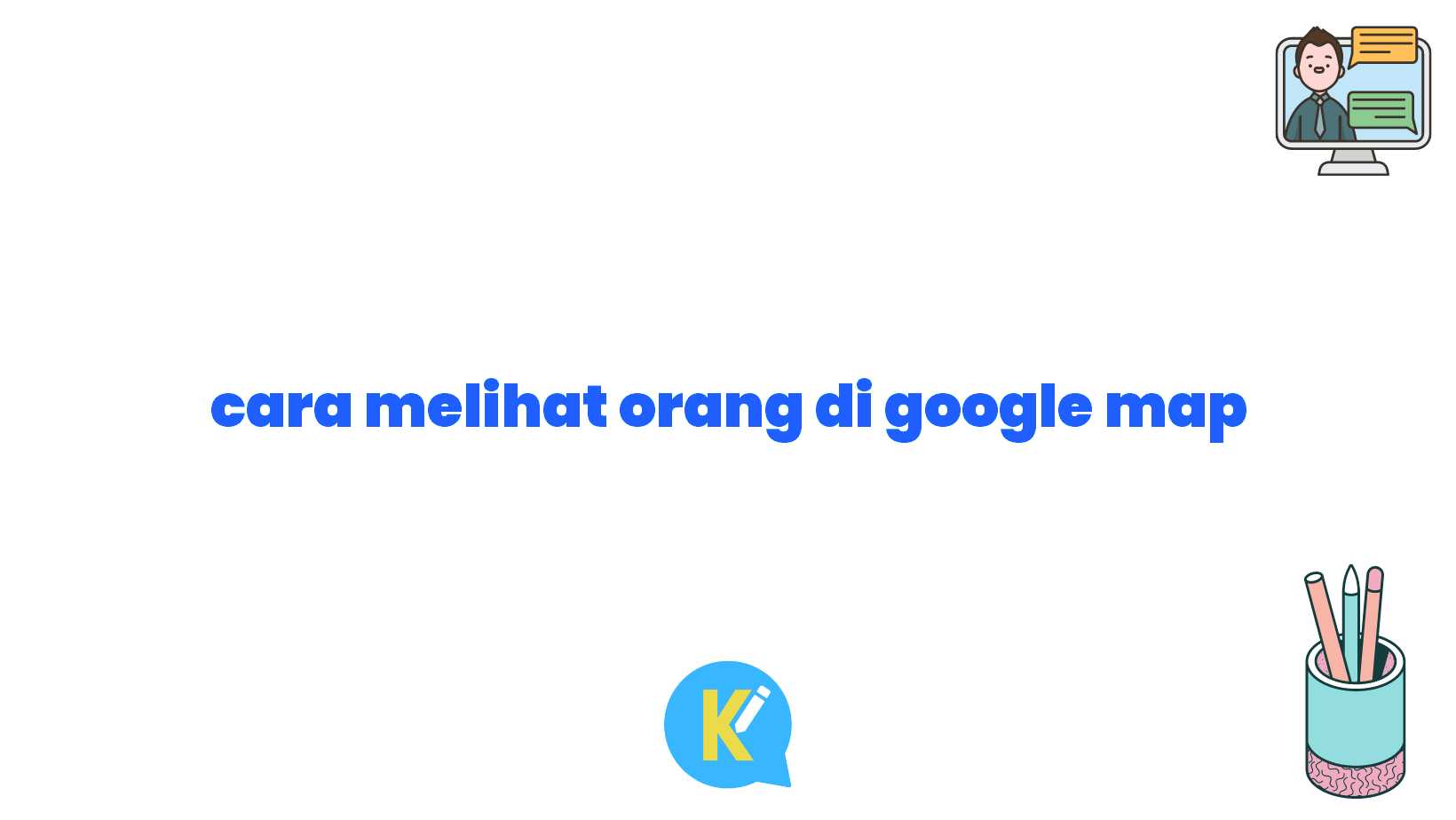Halo, Sobat Koreksi Id!
Selamat datang pada artikel ini yang akan membahas tentang cara melihat orang di Google Map. Pada era digital seperti sekarang, teknologi semakin canggih dan memudahkan kita dalam mencari informasi dan menemukan lokasi. Salah satu aplikasi yang sangat populer adalah Google Map. Selain untuk menemukan alamat dan tempat, ternyata kita juga bisa melihat orang di Google Map. Nah, kali ini kita akan membahas langkah-langkahnya dengan santai namun tetap mengungkap esensi topik ini. Jadi, yuk simak artikel berikut ini!
Pendahuluan
Google Map merupakan layanan peta online yang sangat populer dan handal. Dengan aplikasi ini, kita bisa mencari alamat, menemukan petunjuk arah, melihat kondisi lalu lintas, dan bahkan melihat orang yang sedang berada di suatu lokasi. Konsep melihat orang di Google Map ini mungkin terdengar baru bagi sebagian orang, namun sebenarnya fitur ini sangat bermanfaat, terutama untuk keamanan dan memastikan keberadaan orang terdekat kita.
Untuk melihat orang di Google Map, kita perlu mengaktifkan fitur Location Sharing terlebih dahulu. Fitur ini memungkinkan pengguna untuk berbagi lokasi mereka dengan orang lain dan juga melihat lokasi orang lain yang telah mereka izinkan.
Bagaimana cara melihat orang di Google Map secara lebih rinci? Berikut ini adalah langkah-langkahnya:
Langkah 1: Buka Aplikasi Google Map
Pertama, pastikan kamu sudah menginstal aplikasi Google Map di perangkatmu. Jika belum, kamu bisa mengunduhnya melalui Google Play Store (untuk pengguna Android) atau App Store (untuk pengguna iOS). Setelah terinstal, buka aplikasi Google Map tersebut.
Langkah 2: Masuk atau Buat Akun Google
Untuk menggunakan fitur Location Sharing, kamu perlu masuk ke akun Google terlebih dahulu. Jika sudah memiliki akun Google, cukup masukkan email dan passwordmu. Jika belum memiliki akun, klik opsi “Buat akun baru” dan ikuti langkah-langkah untuk membuat akun Google.
Langkah 3: Aktifkan Fitur Location Sharing
Setelah masuk, buka menu navigasi di Google Map dengan mengklik ikon tiga garis di pojok kiri atas. Gulir ke bawah dan pilih opsi “Location Sharing” atau “Berbagi Lokasi”.
Langkah 4: Pilih Kontak yang Akan Dibagikan Lokasinya
Selanjutnya, pilih kontak yang ingin kamu bagikan lokasimu. Kamu bisa memilih dari daftar kontak yang muncul atau mengirim tautan berbagi lokasi melalui pesan atau email. Jika kamu ingin berbagi lokasimu dengan beberapa kontak sekaligus, kamu juga bisa membuat Grup Ekspres untuk berbagi dengan lebih dari satu orang.
Langkah 5: Atur Durasi Berbagi Lokasi
Setelah memilih kontak, kamu perlu mengatur durasi berbagi lokasi. Kamu bisa memilih waktu yang spesifik atau memilih opsi “Berhenti berbagi setelah dipangkas” untuk berbagi lokasi hanya untuk beberapa jam.
Langkah 6: Konfirmasi Berbagi Lokasi
Setelah mengatur durasi, konfirmasikan berbagi lokasi dengan menekan tombol “Berikutnya” atau “Done”. Kamu juga bisa mengatur notifikasi yang akan muncul saat kontak kamu melihat lokasimu.
Langkah 7: Melihat Orang di Google Map
Setelah berbagi lokasimu, kamu juga bisa melihat lokasi orang yang telah kamu izinkan. Cukup buka Google Map dan pilih menu navigasi, lalu pilih opsi “Lokasi Saya” atau “My Location”. Di sana, kamu dapat melihat lokasi kamu dan juga lokasi orang lain yang sedang kamu lihat.
Langkah 8: Menghentikan Berbagi Lokasi
Jika kamu ingin menghentikan berbagi lokasi, kembali ke opsi “Location Sharing” di menu navigasi Google Map. Pilih kontak yang ingin kamu hentikan berbagi lokasinya, lalu tekan opsi “Berhenti berbagi” atau “Stop Sharing”.
Langkah 9: Mengatur Privasi dan Keamanan
Terakhir, pastikan kamu mengatur privasi dan keamanan dengan bijak saat menggunakan fitur Location Sharing di Google Map. Kamu dapat mengubah pengaturan privasi, mengaktifkan atau menonaktifkan notifikasi lokasi, dan memutuskan dengan siapa kamu ingin berbagi lokasimu.
Tabel: Informasi Lengkap tentang Cara Melihat Orang di Google Map
| Langkah | Deskripsi |
|---|---|
| Langkah 1 | Buka Aplikasi Google Map |
| Langkah 2 | Masuk atau Buat Akun Google |
| Langkah 3 | Aktifkan Fitur Location Sharing |
| Langkah 4 | Pilih Kontak yang Akan Dibagikan Lokasinya |
| Langkah 5 | Atur Durasi Berbagi Lokasi |
| Langkah 6 | Konfirmasi Berbagi Lokasi |
| Langkah 7 | Melihat Orang di Google Map |
| Langkah 8 | Menghentikan Berbagi Lokasi |
| Langkah 9 | Mengatur Privasi dan Keamanan |
Kesimpulan
Setelah mengikuti langkah-langkah di atas, kini kamu sudah bisa melihat orang di Google Map dengan mudah. Fitur Location Sharing akan memberikan kemudahan dalam melacak dan menemukan orang terdekat kamu. Namun, tetap perhatikan privasi dan keamanan saat menggunakan fitur ini, serta ingat bahwa fitur ini harus digunakan dengan izin dari masing-masing individu.
Cara melihat orang di Google Map bukan hanya bermanfaat dalam situasi darurat, tetapi juga dalam kegiatan sehari-hari seperti menemui teman, melihat keberadaan keluarga, atau memastikan keberadaan rekan bisnis. Jadi, manfaatkanlah fitur ini dengan bijak dan hadirkan keamanan serta kenyamanan dalam hidupmu.
Kata Penutup
Demikianlah artikel tentang cara melihat orang di Google Map. Semoga informasi ini dapat bermanfaat bagi kamu dalam menggunakan aplikasi Google Map dan menjaga keamanan dalam berinteraksi dengan orang lain. Jika kamu memiliki pertanyaan atau ingin berbagi pengalaman, jangan ragu untuk meninggalkan komentar di bawah. Terima kasih telah membaca, Sobat Koreksi Id!